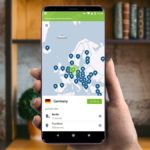セキュリティ問題や海外での動画視聴などに役に立つVPNサービス!
VPNサービスにはタダで利用できるものもありますが
- ウイルスに感染
- 個人情報漏洩
- 突然のサービス中止
など問題があるので有料のVPNサービスを利用することをオススメします!
今回は数あるVPNのなかでもおすすめの、【NordVPNのアプリを【Windows & Mac OS】にインストールして設定する方法/やり方】をわかりやすく解説します!
↑まだ会員登録をおすみでない方はこちらを参照!
NORDVPN“>NordVPNを利用の利点は??
ほかのVPNに比べてNordVPNを利用するメリットは以下の通り!
- 公式でTorrentが許可されている
- セキュリティが強固
- ログ・履歴が保持されない
- 最大6台のデバイス使用
- サーバー台数が多く、インターネット回線が早い
- 料金が安い・返金制度
VPNのなかでもサーバー台数が多いので、接続スピードが高速&安定化するので無料VPNでよくある遅延・接続不良が起きません。
↑トレント利用時の利点・詳細はこちら!
(NORDVPN“>WIn&Mac共通NORDVPN“>)Nord
NORDVPN“>NordVPNのマイアカウントを開く
①NordVPNの公式ホームページを開き左上のログインボタンをクリック
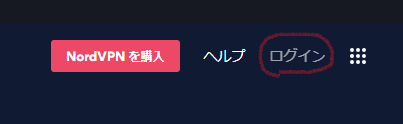
②別ページに飛ぶので【Login in Nord acounnt】と書かれた青いボタンをクリック
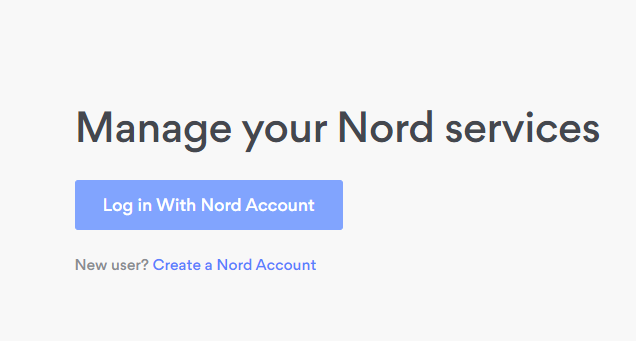
③ログイン画面が表示されますので登録したEmailとパスワードを入力し 「Log In」をクリック。
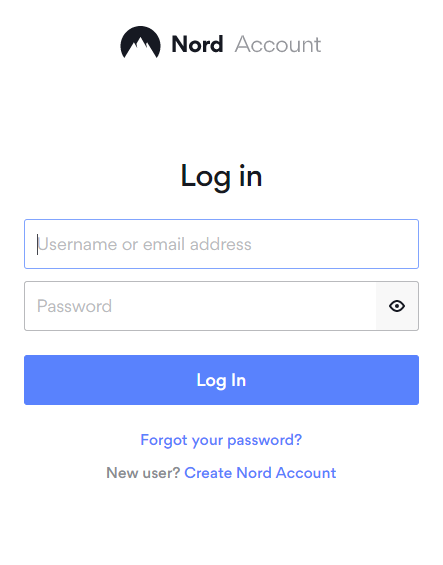
④アカウントページに飛びますので左タブ内にあります【Download】をクリック
⑤下記のようなページが出ますので赤丸のダウンロード選択します。
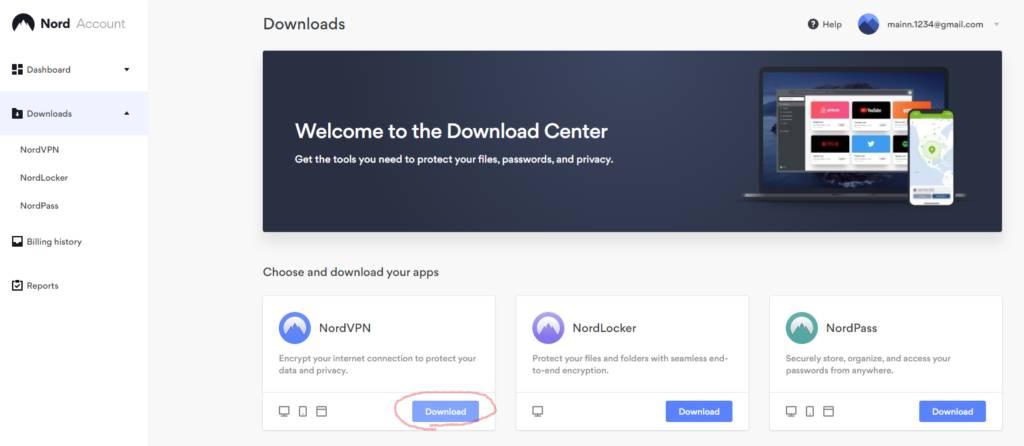
WindowsのNord VPN設定の仕方
Windows・Macでは設定法が若干異なるので順に解説していきましょう!
①ダウンロードエリアの中にあるWindowsのタブをクリック
②現在 お使いのWindowsのOSのアプリケーションにあったものを選択します。
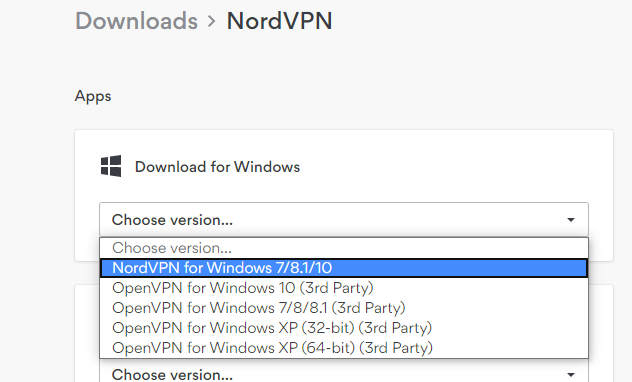
※WindowsでIKEv2/IPsecを使いたい場合は手動で設定が必須
③【NordVPNSetup】をダウンロードされましたら起動します。
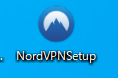
④インストーラーが起動されますのでNEXTを選択して“Install” をクリック。
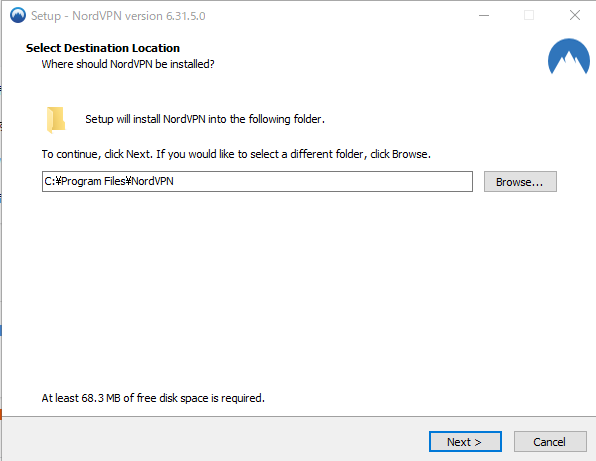
⑤インストール完了しましたら次のようなログイン画面に飛びます

ユーザーネーム(Email)とパスワードを入力して“Sign in” をクリック。
⑥好きなサーバーを選んでクリックすれば自動的に接続可能です

サーバー選択後に“Favourite” をクリックすればお気に入りに登録可能です。
Mac OSのNord VPN設定の仕方
Macの場合はダウンロード可能なアプリの種類が2種ございます。
- ノーマルバージョン
- IKEv2/IPsec/プロトコルを使うバージョン
プロトコルよりセキュリティが強固で強力な暗号化を掛けながら通信可能できます。
安全に通信したいなら2つともダウンロードしましょう
①ダウンロードエリアの中にあるWindowsのタブをクリック
②現在 お使いのOSのアプリケーションにあったものを選択します。
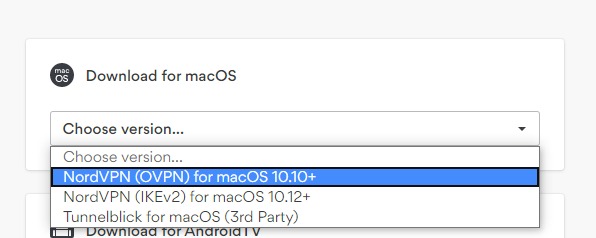
③ダウンロード完了しましたらNordVPNのdmgファイルを開いてアプリフォルダに移す
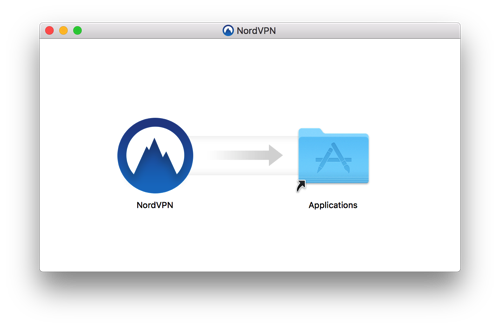
④ログイン画面が出ますのでユーザーネーム(Email)とパスワードを入力して“Log in” をクリック。
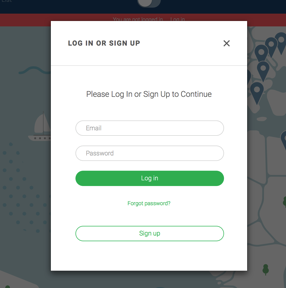
⑤国を選択してサーバーに接続します。

NordVPNセール情報
NORDVPNの10周年割引で今だけ最大66%割引実施中!
2年契約が通常32000円の所66%オフの11000円
1年契約が通常16400円の所58%オフの6840円
期間限定のセールなのでお早めに!!!!